- appleTVは持ってないけど、iPhoneを無線でテレビに繋ぎたい!
- amazon fireTVstickでiPhoneをミラーリングする方法を知りたい!
- 無料アプリ(AirScreen)を使ったミラーリングのレビューが知りたい!
そんな方に参考にして頂ける内容をご紹介します。
1.fireTV+無料アプリでiPhoneの画面をテレビにミラーリング!
「iPhoneをテレビに無線で繋いで大画面で楽しみたい!」って時ありますよね。「でもiPhoneの無線ミラーリングってどうやってやるの?」「無料で無線ミラーリングを使いたい!」っという方もいらっしゃるかと思います。
そこで今回は、私が実際に試してみたfireTVの無料アプリを使ってiPhoneの画面をテレビにミラーリングする方法を紹介していきたいと思います!
1-1 iPhoneをTVに繋ぐにはAppleTVが必要?!
androidだとミラーリングに対応しているテレビが多いので簡単に出来るんですが、iPhoneの画面を無線でミラーリングしたい場合、AppleTVという少し高価な機器が必要となります。
1-2 fireTVstickがあれば無料でiPhoneの無線ミラーリング可能
実はAppleTVが無くても、fireTVstickがあればiPhoneの無線ミラーリングが可能です。appleTVが17,980円~なのに対して、amazon fire TV stickは2,980~円というコスパ最強な価格で購入する事が出来るのでオススメです。
この後、amazon fire TV stickを使って、iPhoneの画面をテレビにミラーリングする方法を詳しくご紹介いたします。
2.amazon fire TV stickでiPhoneの画面をミラーリングする方法
まずは何はともあれAmazonのfire TV stickを購入します。今回私が試したのは、コチラの商品です。
これをテレビのHDMI端子に接続して使用します。
2-1 amazon fire TVに「AirScreen」をインストールする
fireTVstickの「検索」で「AirScreen」を検索してダウンロードします。
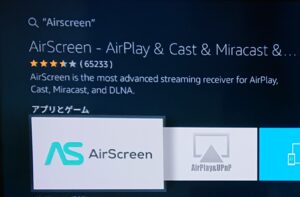
2-2 AirScreenを開く
インストールが完了すると、ホームにAirScreenが追加されるので、アイコン選んでAirScreenを開きます。AirScreenがwifiに接続されると、iPhoneを接続する様に促されるので、iPhoneのコント―ロールセンター(wifiのオン/オフとかがある所)の「画面ミラーリング」をクリックし、AS-AFTT[AirPlay]を選択します。

しばらくすると、AirScreenにiPhoneが繋がり、テレビにiPhoneの画面が表示されます。

※この時、fireTVstickとiPhoneが同じネットワーク(wifi)に接続されている必要があります。
接続が完了するとiPhoneの画面がテレビに表示されます。
3.AirScreenのメリットとデメリット
ここでは、AirScreenのメリットとデメリットを紹介します。私が実際に使ってみて感じたメリットとデメリットです。
ちなみに私が試してみた使用条件は次の通りです。
- 使用端末:iPhone
- 使用テレビ:ソニー BRAVIA
- 使用端末:fireTVstick第2世代
- 使用アプリ:原神(3Ⅾゲーム)
- ネット環境:下り70Mbps、上がり6Mbps
※ネット環境やiPhoneとfireTVstickの状態やソフトウェアのバージョン、端末の新旧の違いによって使用感が変わってくるかもしれませんのでご了承下さい。
3-1 AirScreenのメリット
私が実際にAirScreenを使ってみて感じたメリットを紹介していきます。
3-1-1 無料で使えるアプリなのでお手軽
AirScreenのメリットは何と言っても、fireTVstickさえあれば無料で使用できるという事ですね。fireTVstick自体の値段もAppleTVに比べると安いので、簡単お手軽に始める事が出来るかと思います。
iPhoneで撮った写真をテレビ画面に映して家族で楽しんだり、大画面でテレビ電話を楽しむ事も出来ますね!
3-1-2 無線なので安心安全
AirScreenを使えば無線で接続できるので、線に足がひっかかったりする心配がありません。ペットを飼っていたり、小さいお子さんがいらっしゃる方でも安心してミラーリングが出来ます。
3-1-3 ゴチャゴチャせずスタイリッシュ
また、見た目的にもゴチャゴチャする事なく使用する事が出来るので、スタイリッシュにiPhoneを接続したい人にはオススメです!
3-1-4 遅延もほとんど無く快適
ゲームでジャンプをして遅延具合を検証してみました。上がテレビの映像で、下がiPhoneの映像です。実際は若干テレビの方が遅れている感じですが、体感的には目立った遅延は感じられませんでした。
遅延がほぼなかったので、ゲームの操作性に関してはスムーズに行う事が可能でした。音の遅延も特に感じる事無く遊べました。

3-2 AirScreenのデメリット
次は、私が実際にAirScreenを使ってみて感じたデメリットを紹介していきます。
正常に接続されている時は快適に使用する事が出来たのですが、ごくまれに、ゲームをやっている時に音が途切れたり、画面のカクツキや、画面が完全に止まったりといった現象が発生しました。
原因はデバイスの処理速度と、通信速度の低下が原因と思われます。

具体的には、「デコーダーのパフォーマンスの低下」「端末とiPhoneとの通信速度の低下」といった様なメッセージが画面に表示されました。
3-2-1 通信速度が遅いと画面がカクツク?
今回は通信速度下り70Mbps/上がり6Mbpsのネット環境で試してみましたが、通信速度(上り下がり)が遅かったり、通信速度が安定しない環境だと、カクツキが発生する可能性があります。
光回線等の高速通信環境で利用した方が良いでしょう。
3-2-2 fireTVは最新版の方が安定するかも?
AirScreenを快適に使うには、wifiの通信速度の他にもAirScreenを動かす端末(今回はfireTVstick)の処理能力の安定性が必要になってきます。
fireTVstickの最新のものであれば、更にカクツキは低減されるのではないかと思います。
※私は手持ちの第二世代のfireTVstick(旧世代)を使用しました。
3-2-3 非公式アプリなので危険性があるかも
AirScreenはアップル公式のソフトウェアではありません。それゆえに、何かしらの危険性がある可能性があります。無料アプリなのでその辺りは致しがたいのかな?という感じです。どうしてもコスパよりも安全性を優先したい場合は、AppleTVの購入を検討した方がいいかもしれません。
4.まとめ
今回は「fireTV+無料アプリでiPhoneの画面をテレビにミラーリング!」をテーマにお送りしました。
今回私が試したfireTVstick第二世代、通信速度70Mbpsの環境下では、ごくまれに画面のカクツキが発生しました。光回線等の高速回線での利用、最新バージョンのfireTVstickならカクツキは最小限に抑えられるのではないかと思います。
なんといっても無料で使えるので、気軽に試してみる分には最適かと思います。但し、がっつりゲームをやるという方は、コチラの記事で紹介している有線でのミラーリング、もしくはAppleTVを使った方が良いかもしれません。
おすすめ関連記事:iPhoneのライトニングをhdmiに変換するおすすめのケーブル!




